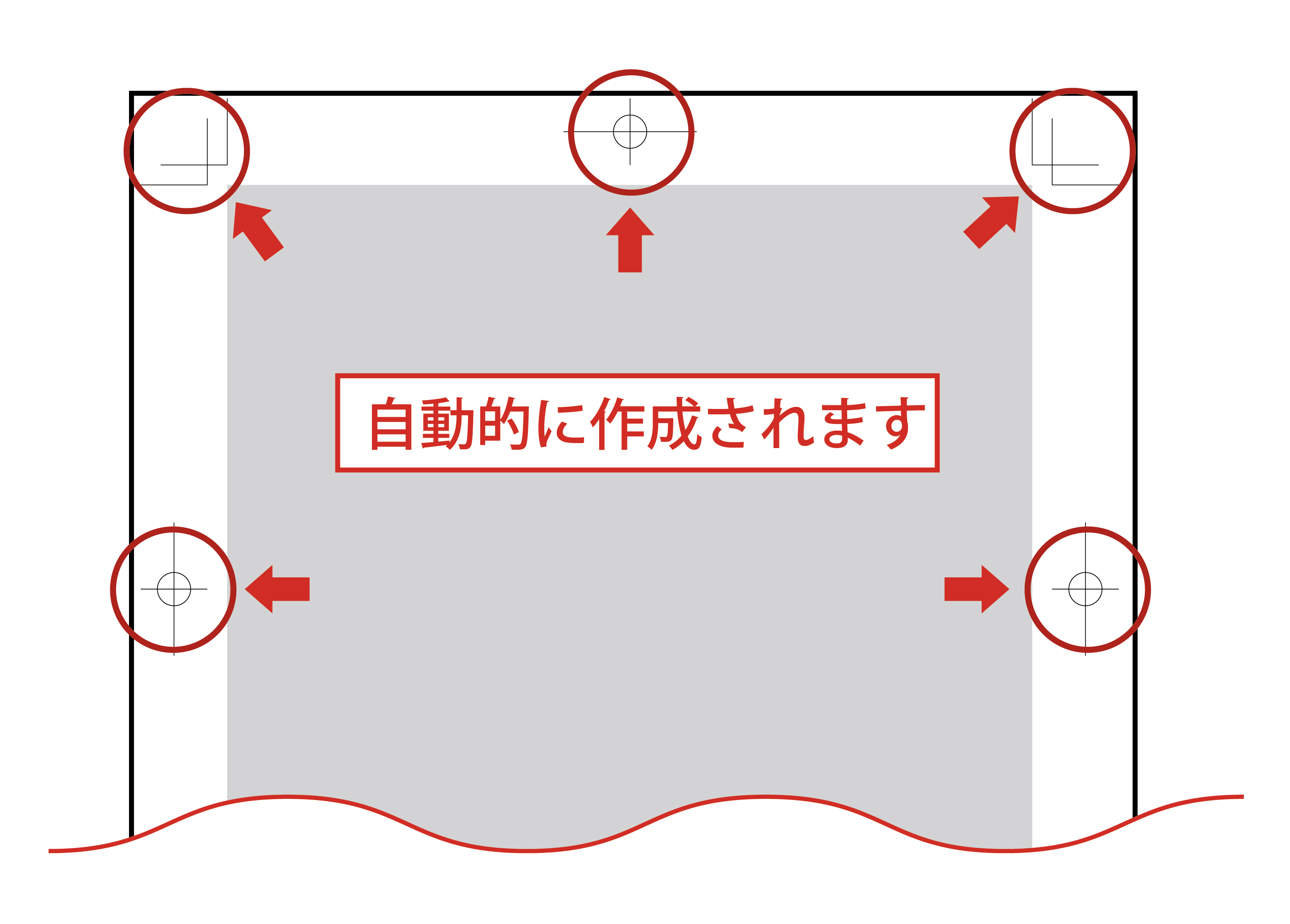Adobe PDF プリセットをご用意しております。
解凍してご使用ください。
- プリセットを設定することでPDF設定が省略され書き出しのみとなりますのでオススメです。
- inDesign「ファイルメニュー」→「PDF 書き出しプリセット」→「定義」から読み込んでご登録してください。
- PDFプリセットファイルは、読み込むとイラストレーターでも使用可能となります。
PDF作成方法
PDFを作成する前にプリフライト機能でデータを確認
PDFを作成したいファイルを開き、ウィンドウメニューの「出力」から「プリフライト」を選び、エラーが無いか確認する。プリセットを設定した方はこちら
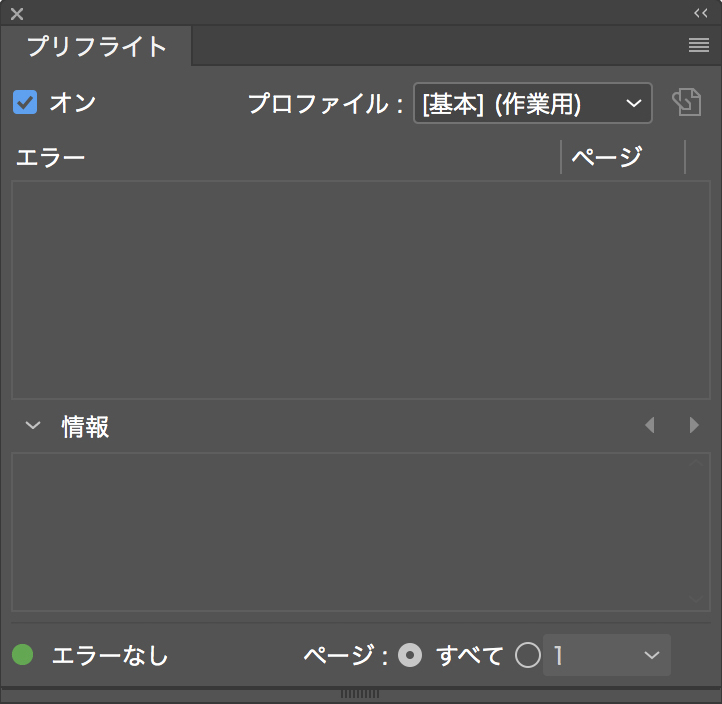
1.ファイルメニューから「PDF書き出しプリセット」を選択
PDFを作成したいファイルを開き、ファイルメニューの「PDF書き出しプリセット」から「PDF/X-4:2008(日本)」を選択します。
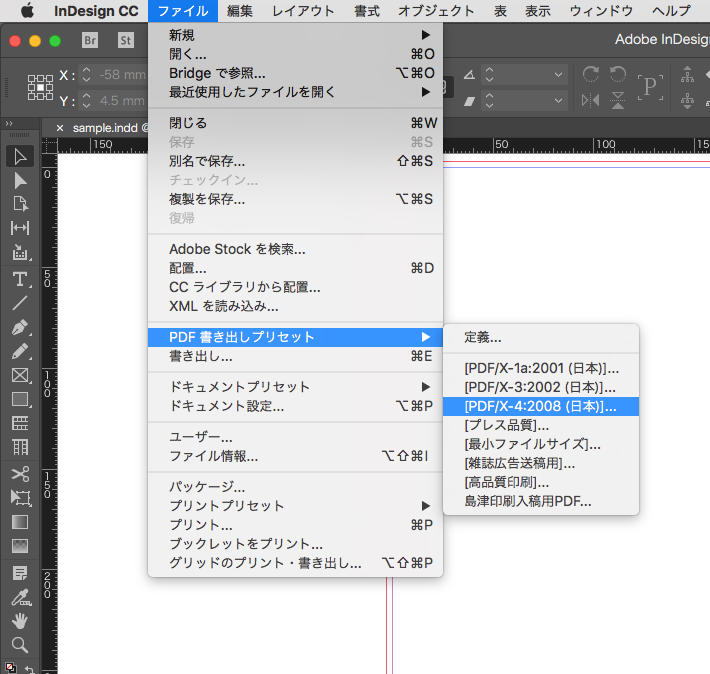
2.書き出し情報を設定
ファイル名と保存先を設定し「保存」をクリックします。
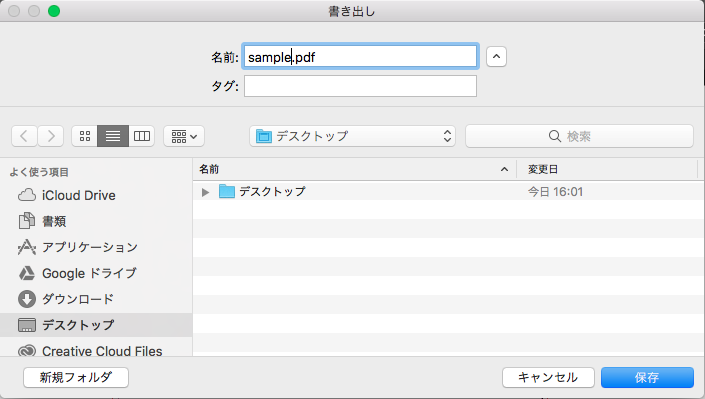
3.「圧縮メニュー」を設定
■カラー画像
・ダウンサンプルしない ・圧縮:ZIP
■グレースケール画像
・ダウンサンプルしない ・圧縮:ZIP
■白黒画像
・ダウンサンプルしない ・圧縮:ZIP
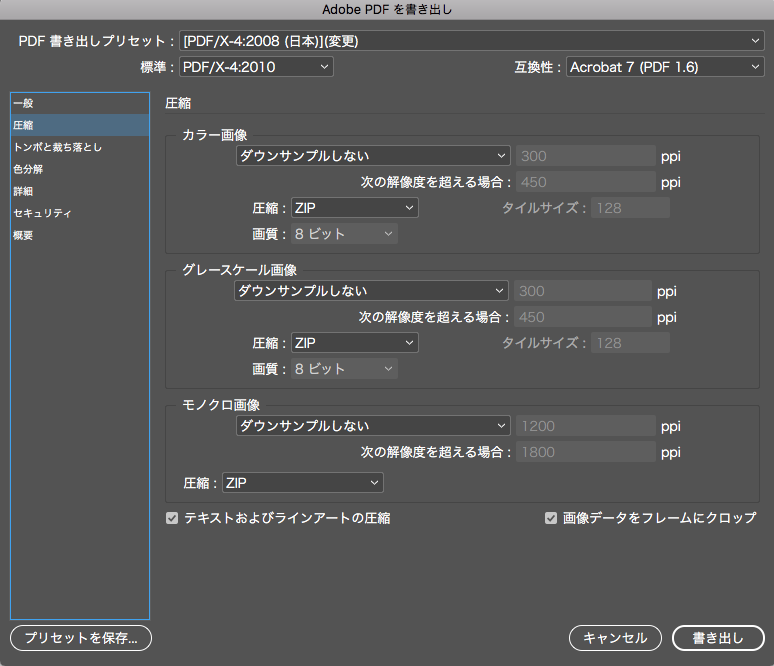
4.「トンボと裁ち落としメニュー」を設定
■トンボとページ情報
・内トンボ:チェックをつける
・外トンボ:チェックをつける
・センタートンボ:チェックをつける
・種類:丸付きセンタートンボ
・太さ:0.25pt
■裁ち落としと印刷可能領域
・天地左右:3mm
ここまでで設定は完了です。
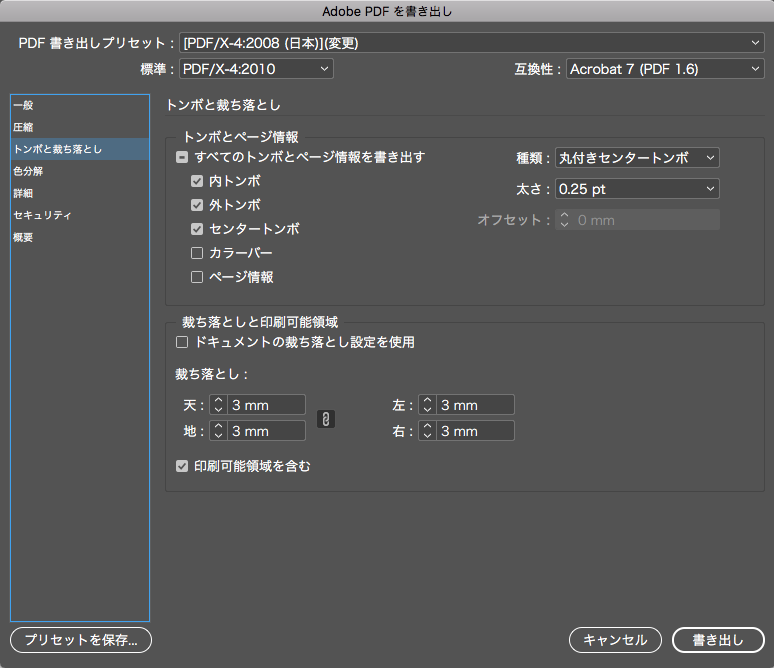
5.設定した内容を保存しておく
設定を保存しておくことで、次回からの作業がとても簡単になります。
「プリセットを保存」をクリックします。
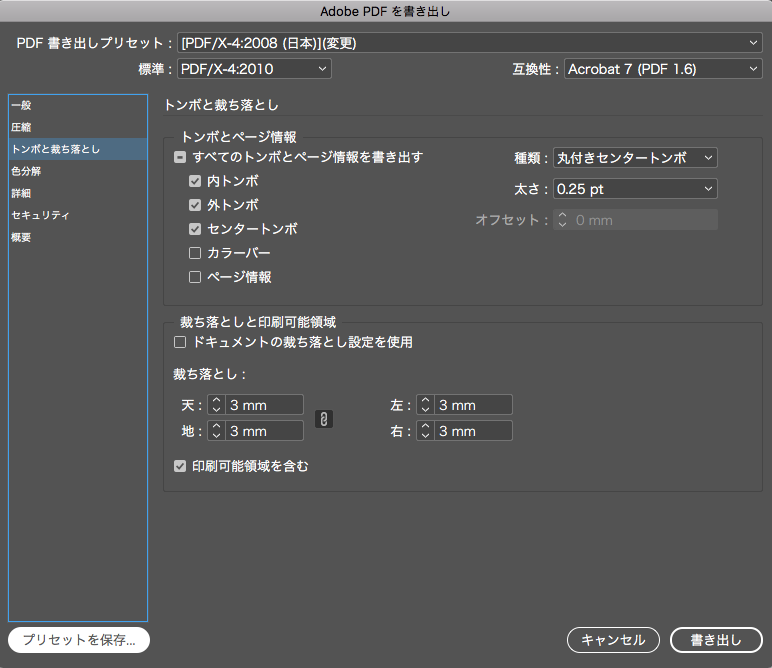
6.プリセット名を設定します
任意で名前をつけてOKをクリックします。
プリセットに登録されます。
次回からは保存したプリセットを選ぶだけで、設定が自動的に行われます。
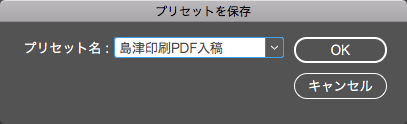
7.PDFを作成
右下の「書き出し」をクリックしてPDFを作成してください。
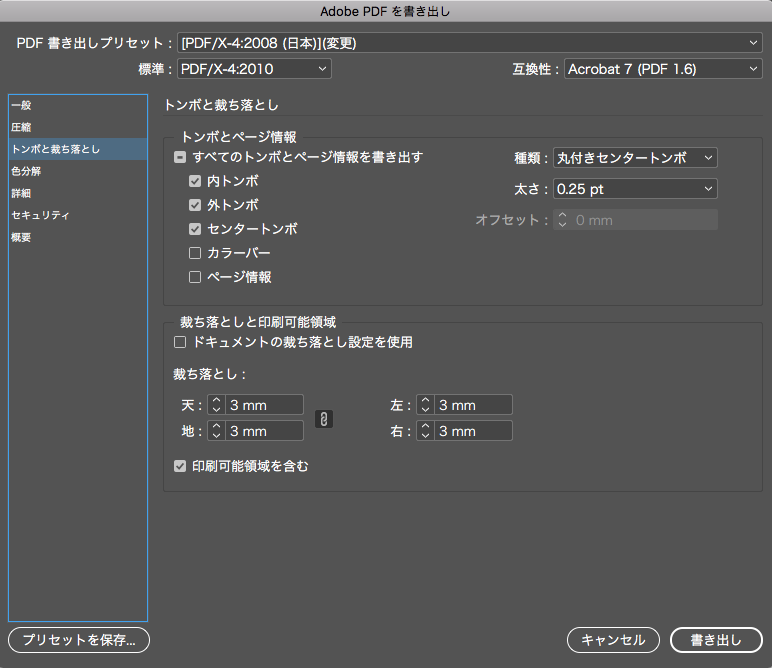
8.プリセットを設定した方
ファイルメニュー「PDF書き出しプリセット」から設定したプリセットを選択して「書き出し」をクリックするだけです。
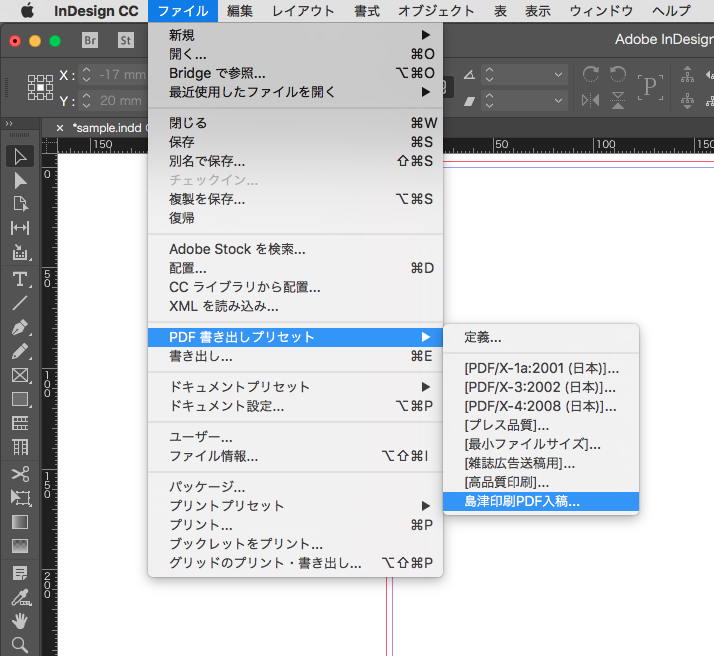
9.PDFを確認
PDFは右図のようにドキュメントに対して自動的にトンボが付きます。
ご入稿前にPDFを開いてご確認ください。